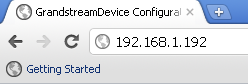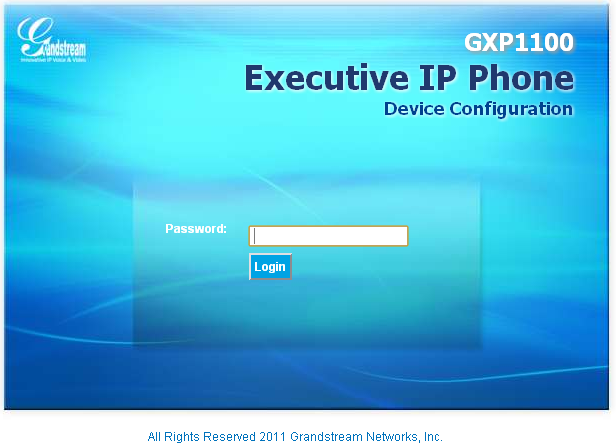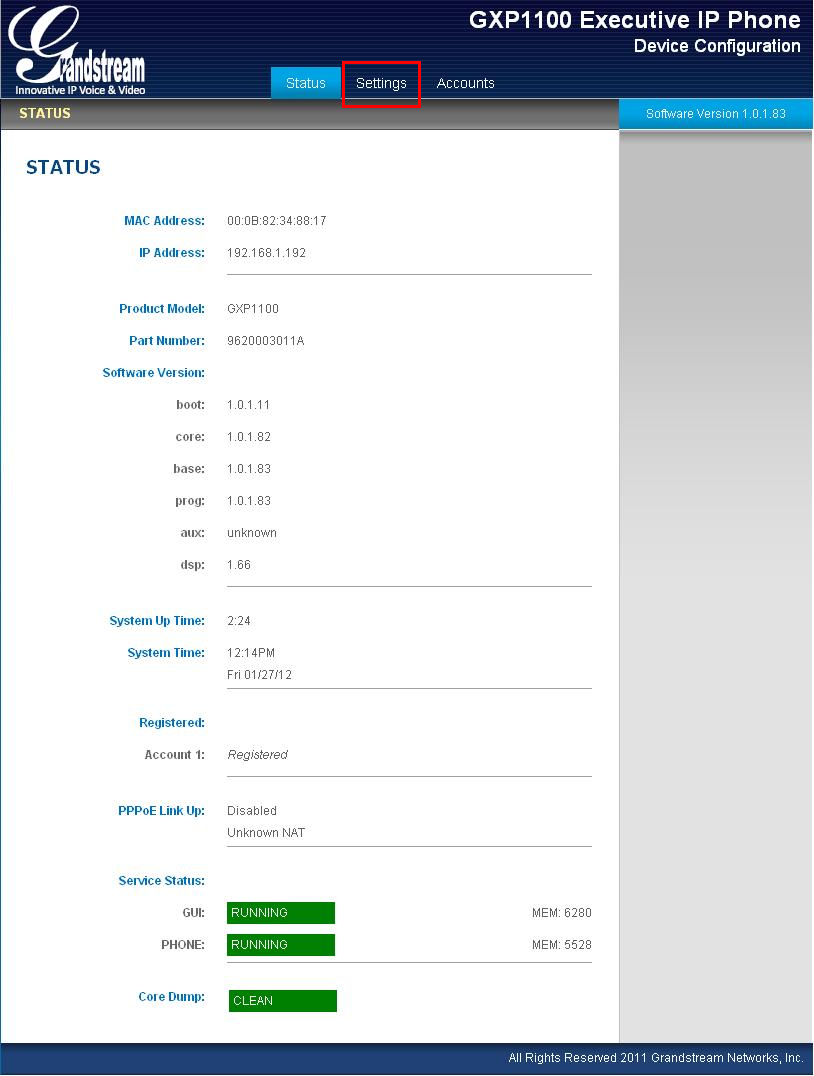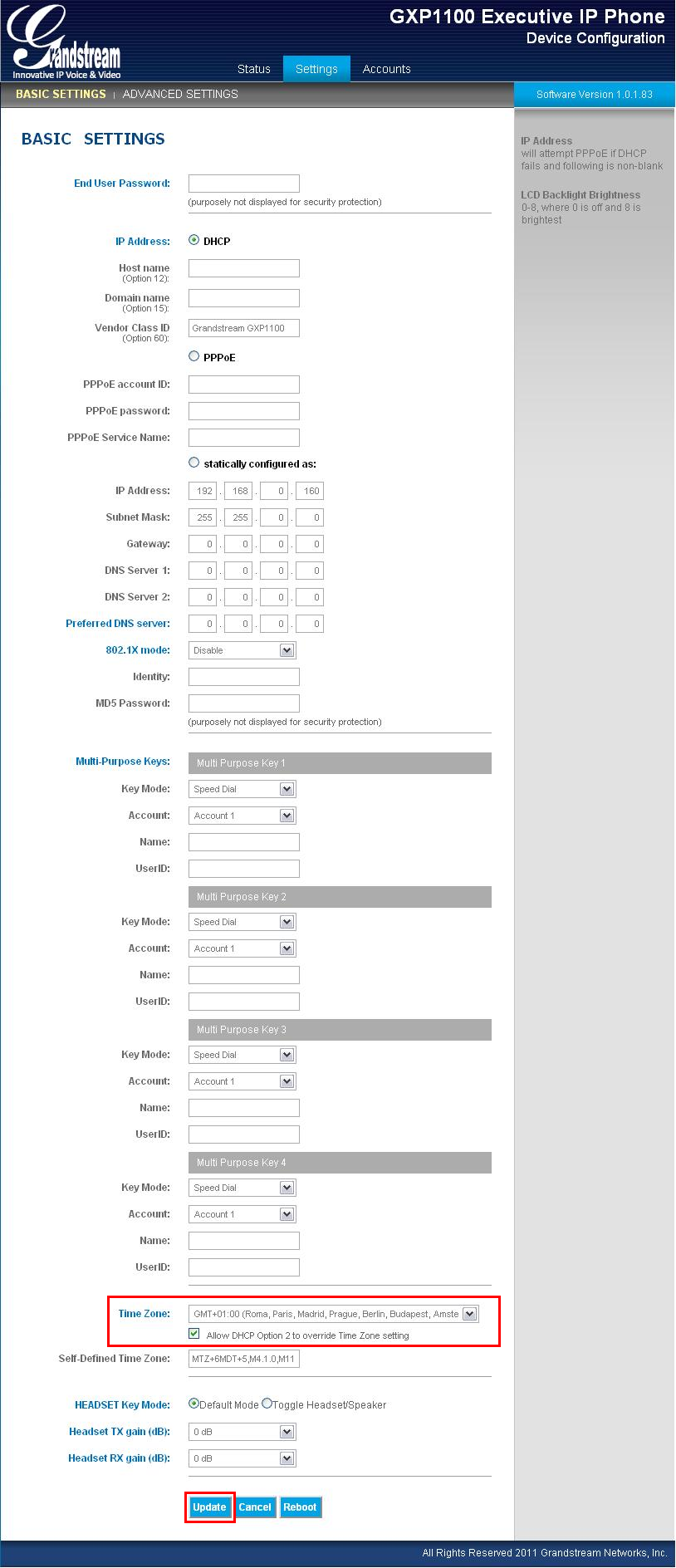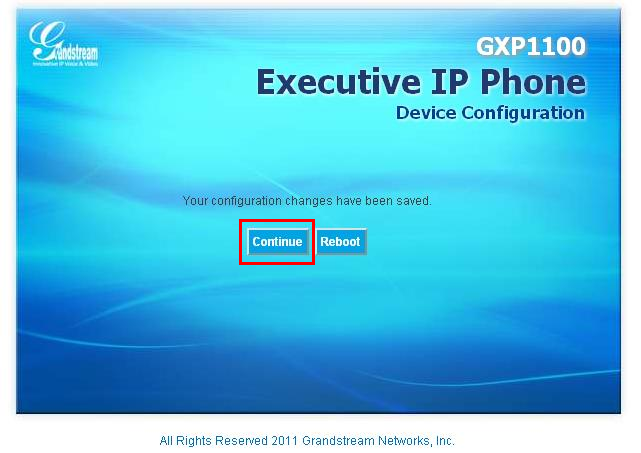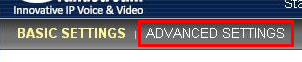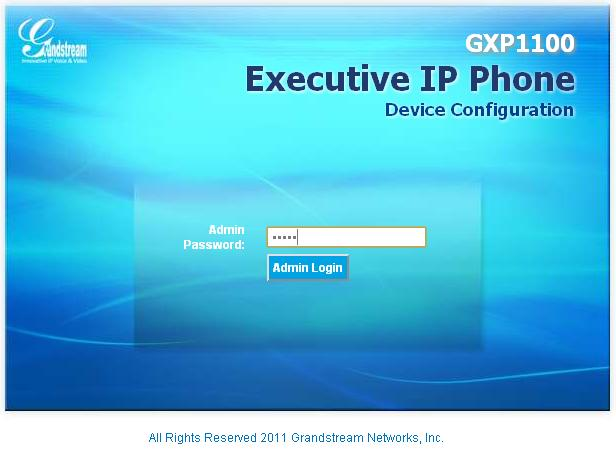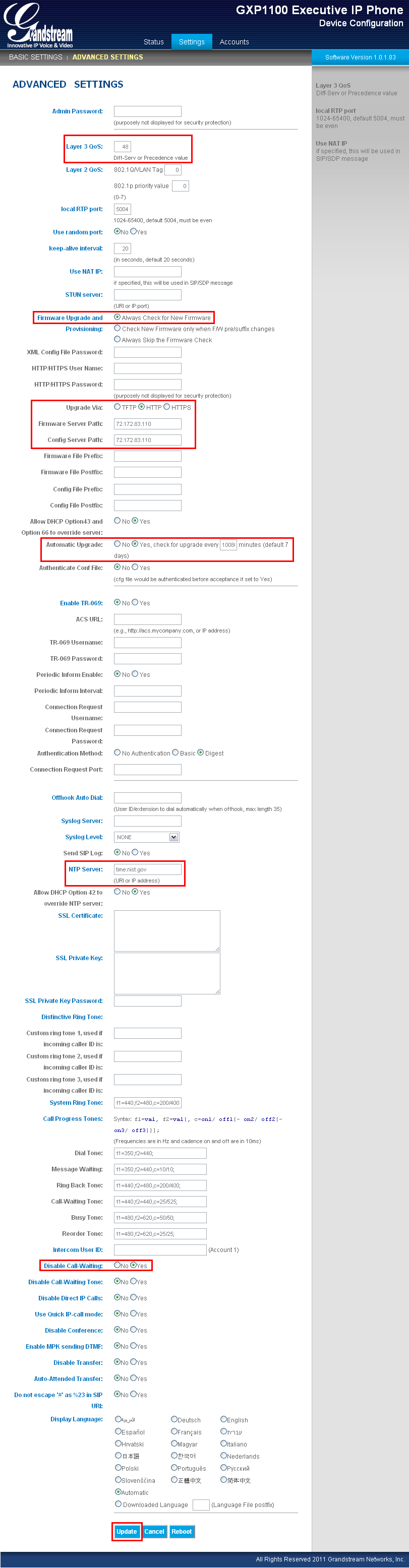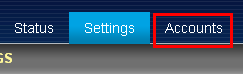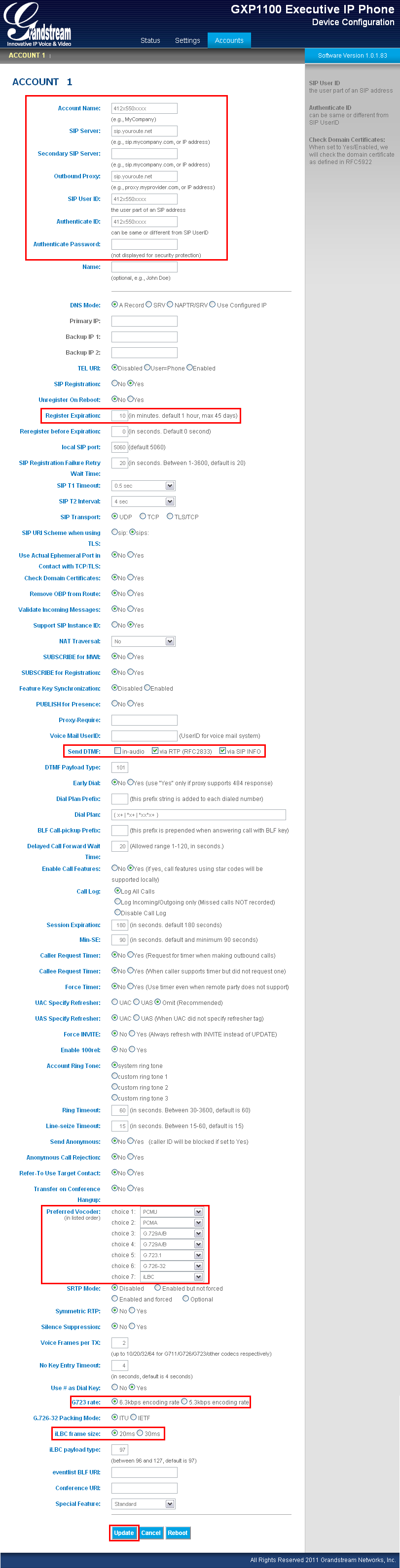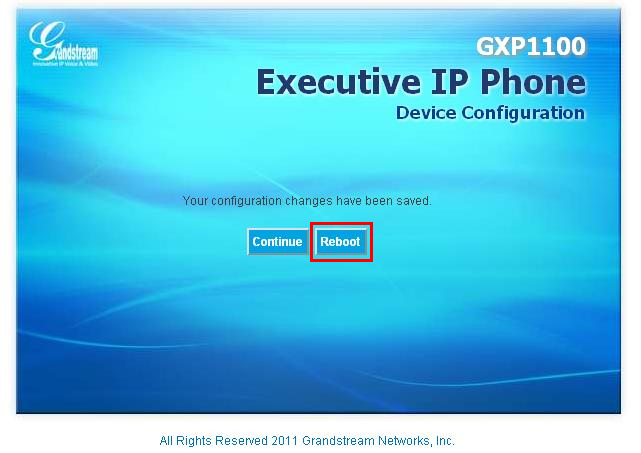|
Sommaire
Obtenir l'adresse IP du téléphone
Configuration de votre compte VoIP Switzernet
Obtenir l'adresse IP du téléphone
 Retour Retour
La configuration du téléphone est effectuée depuis son interface web. Vous pouvez donc tout faire directement depuis votre ordinateur.
Pour y accéder, il vous faut connaître son adresse IP locale. Vous l'obtiendrez depuis le combiné branché à l'adaptateur, grâce à un menu vocal:
Appelez le "***02". Une voix (en anglais) vous dictera l'adresse IP de l'appareil. Par exemple:
192.168.1.192
- Lancez un navigateur Web (Internet Explorer, Firefox, etc.) sur votre PC
- Entrez l’adresse IP du téléphone dans le champ d’adresse de votre navigateur Web. Dans notre cas: http://192.168.1.192
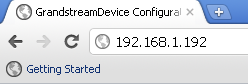
- Appuyez sur la touche Entrée
Vous vous trouvez maintenant sur la page de login de l'appareil:
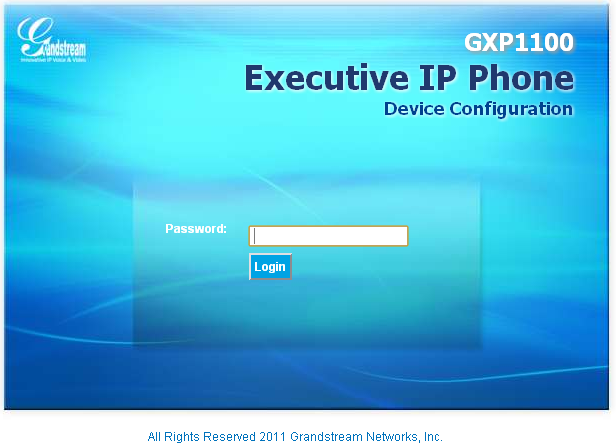
Entrez le mot de passe d'utilisateur (par défaut "123"), puis cliquez sur "Login".
Configuration de votre compte VoIP Switzernet
 Retour Retour
Clickez sur l'onglet "Settings"
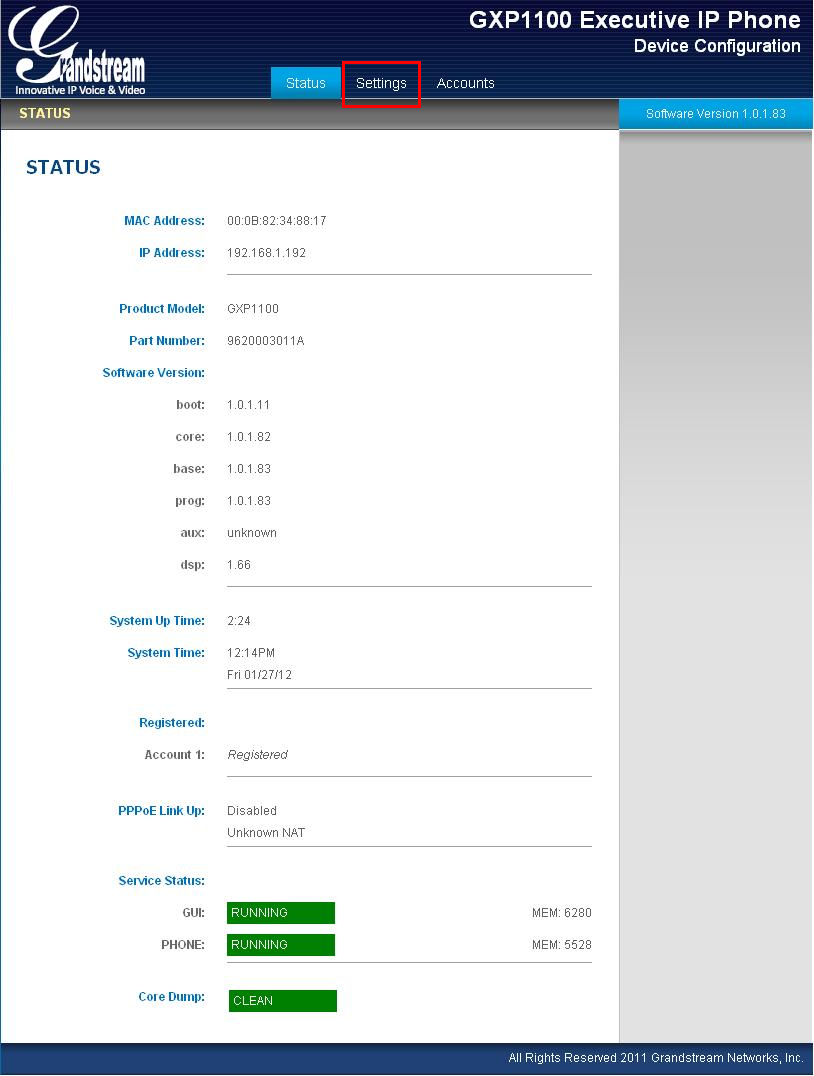
Dans l'onglet "Basic Settings", commencez par régler votre fuseau horaire ("GMT +1" pour la Suisse).
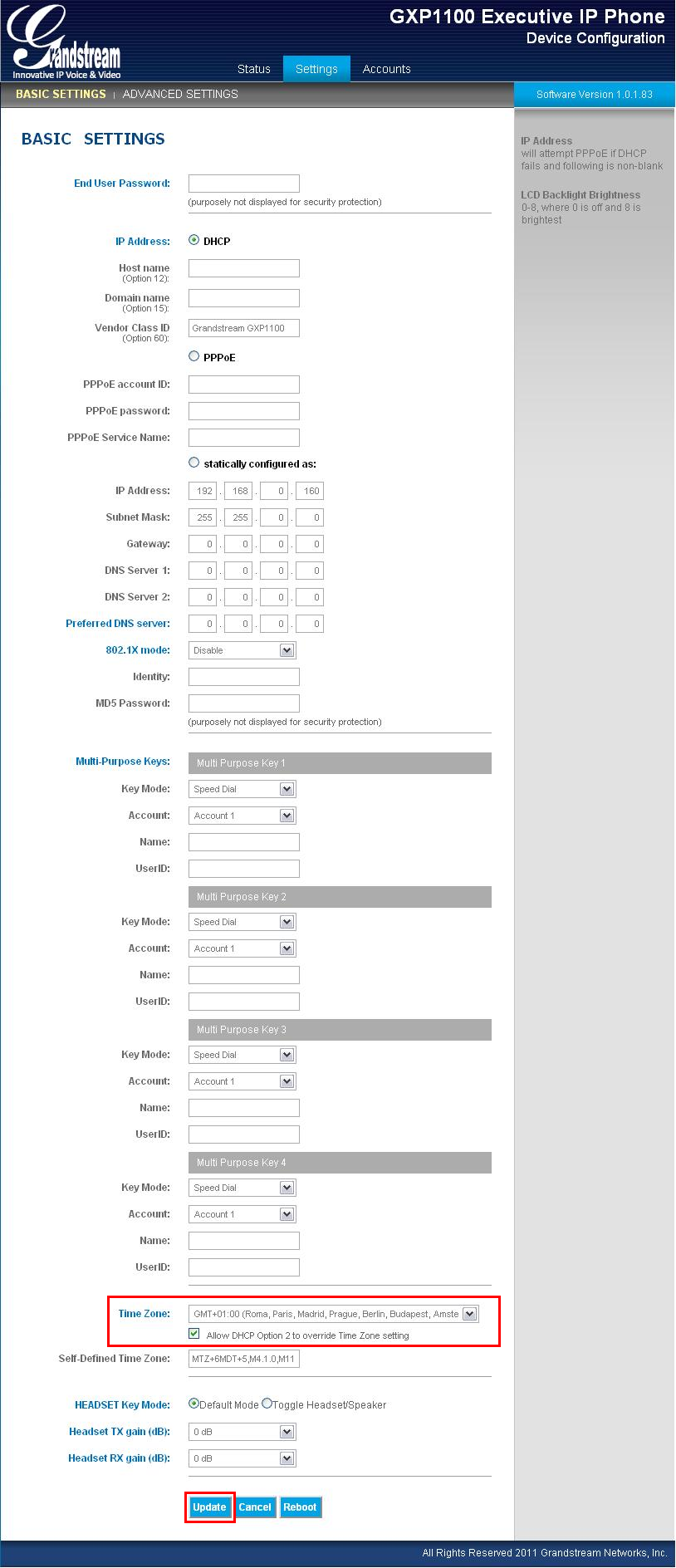
N'oubliez pas de cliquer sur "Update" avant de quitter la page. Sans cela, vos modifications ne seront pas enregistrées. Pour l'instant, ne cliquez pas sur "Reboot" à l'écran suivant.
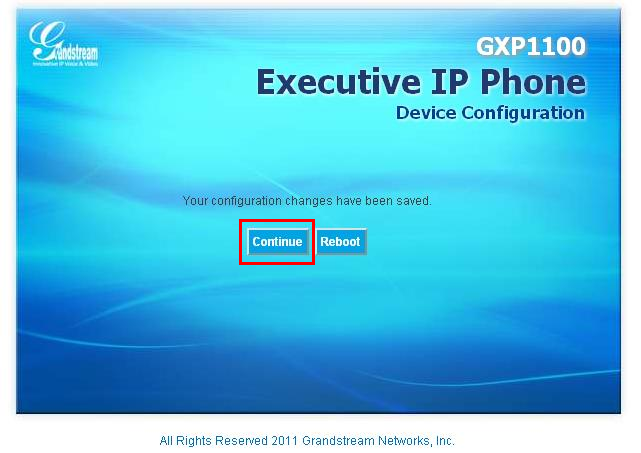
Clickez sur l'onglet "Advanced Settings"
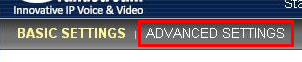
Entrez le mot de passe administrateur (par défaut "admin"), puis cliquez sur "Login".
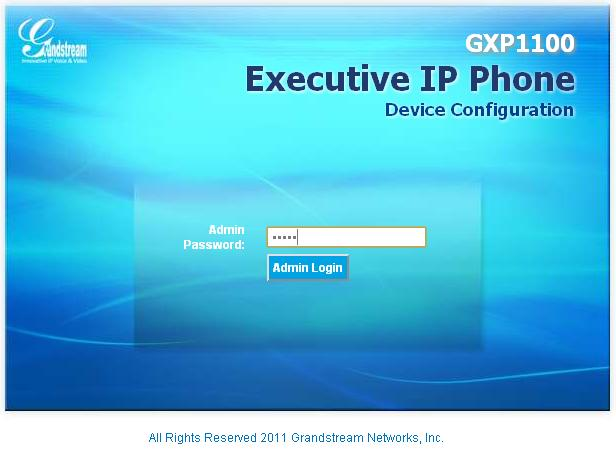
Dans l'onglet "Advanced Settings", réglez votre paramètres.
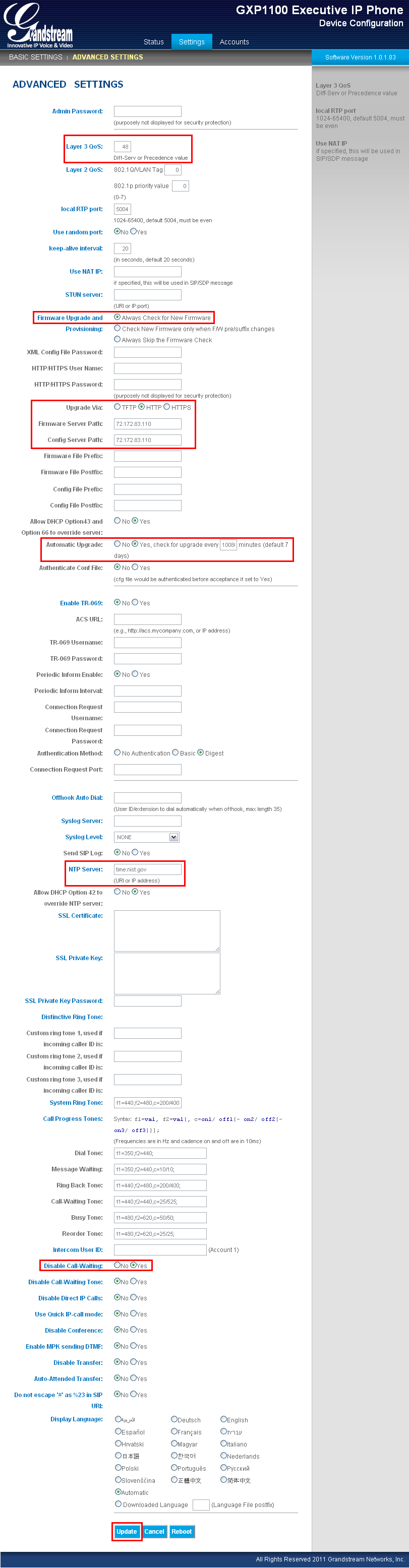
N'oubliez pas de cliquer sur "Update" avant de quitter la page. Sans cela, vos modifications ne seront pas enregistrées. Pour l'instant, ne cliquez pas sur "Reboot" à l'écran suivant.
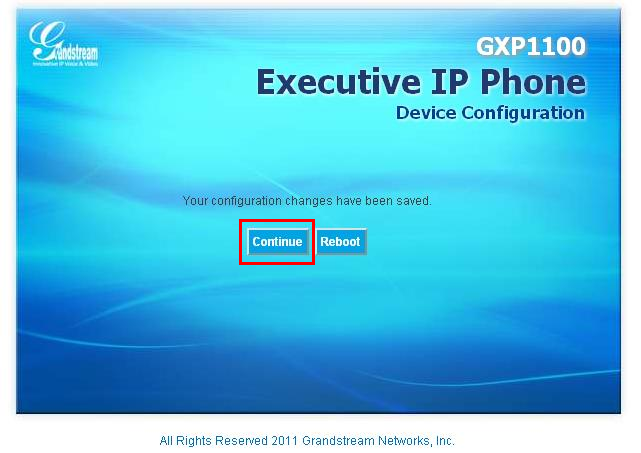
Les réglages de la ligne VoIP se font dans l'onglet "Accounts" Clickez sur l'onglet "Accounts"
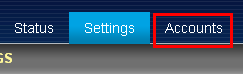
Dans l'onglet "Accounts", réglez les paramètres de votre compte Switzernet. Commencez par entrer vos identifiants. Le nom du serveur ("sip.youroute.net") peut être différent de celui indiqué ici. Utilisez le nom de serveur indiqué dans la feuille de configuration.
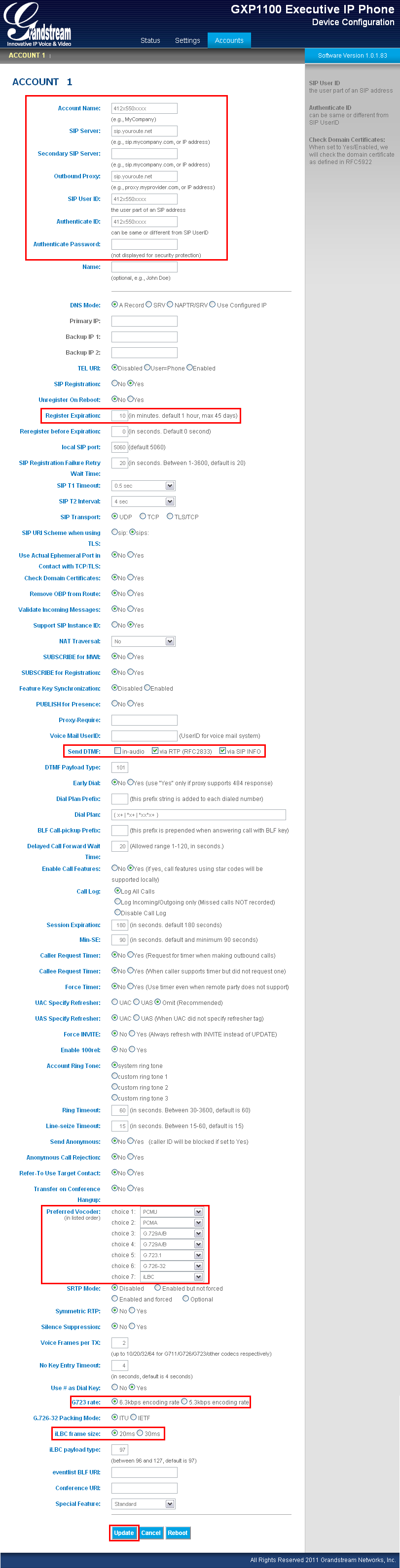
Une fois que vos réglages terminés, cliquez sur "Update". Cette fois, effectuez aussi un redémarrage de l'appareil en cliquant sur "Reboot" à l'écran suivant:
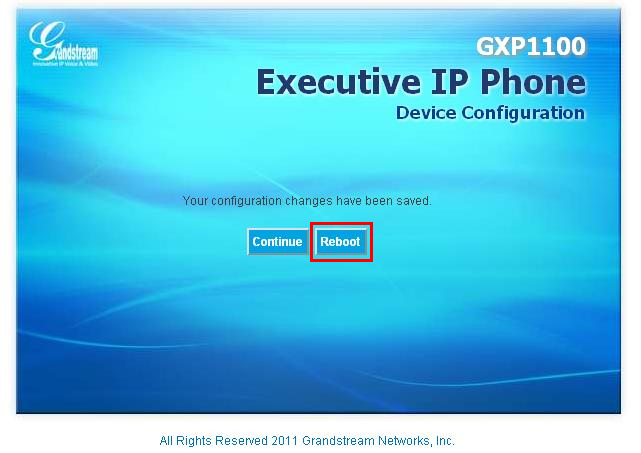
L'appareil va entièrement redémarrer. Il est normal qu'il clignote en rouge pendant quelques dizaines de secondes. C'est le temps qu'il lui faut pour se connecter à notre serveur. Une fois le clignotement terminé, vous devez entendre la tonalité en décrochant le combiné de l'appareil. Votre ligne est maintenant fonctionnelle.
|
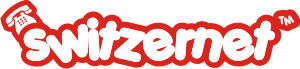

 Retour
Retour